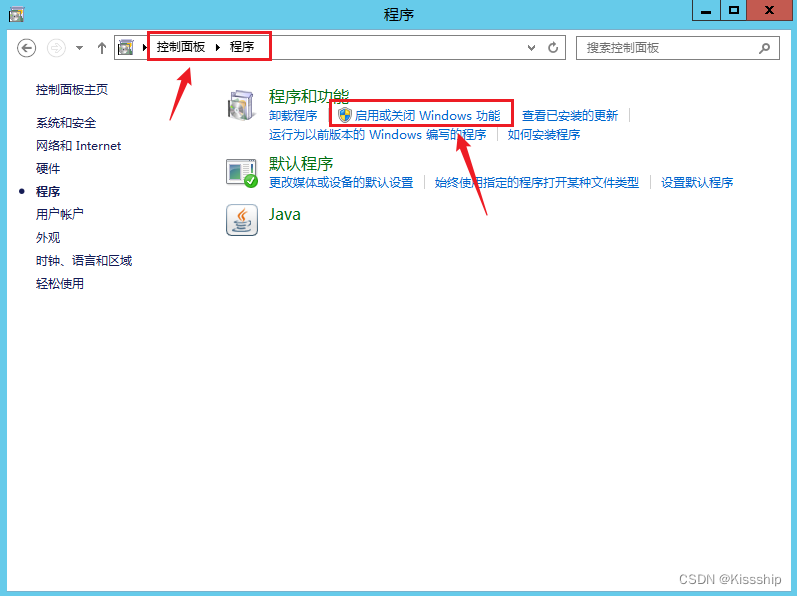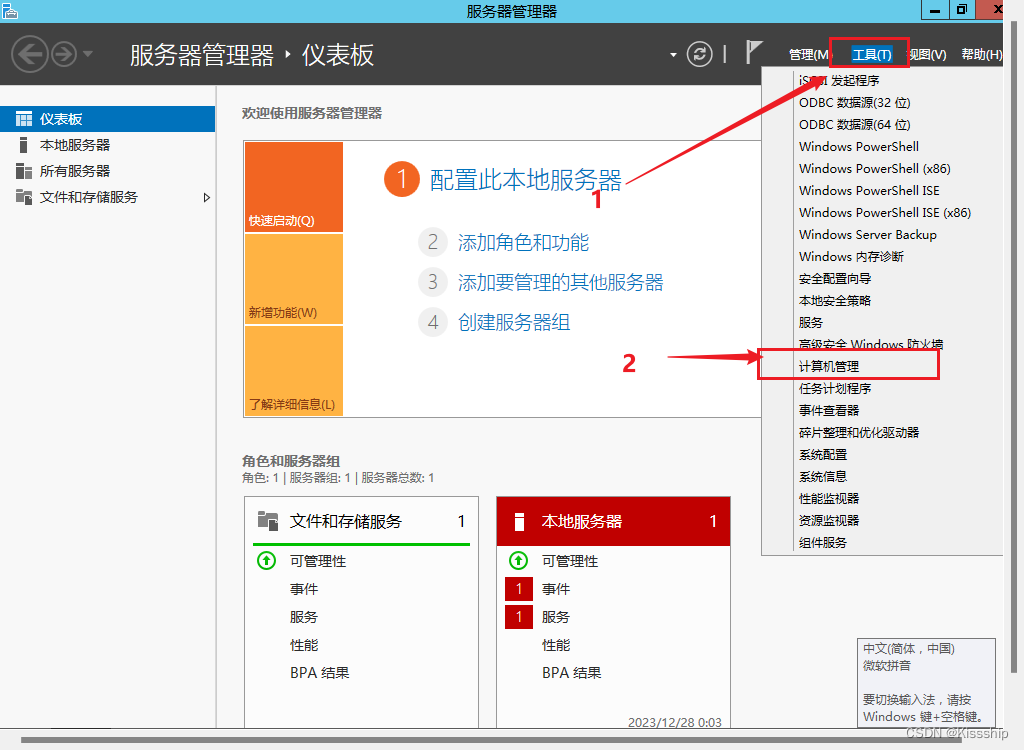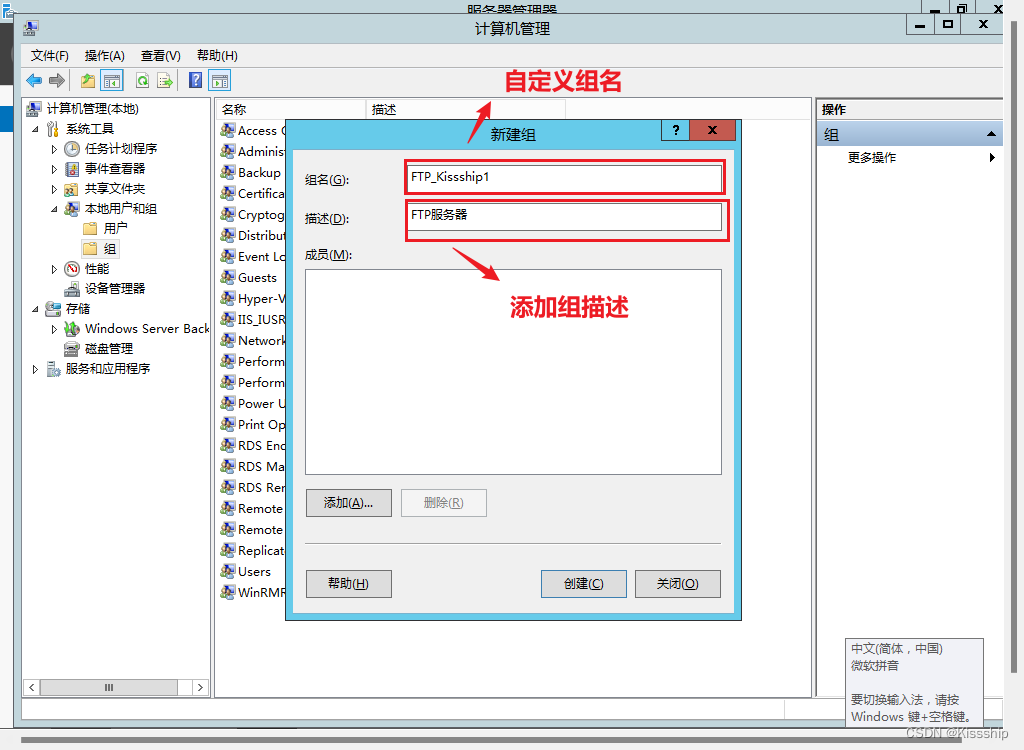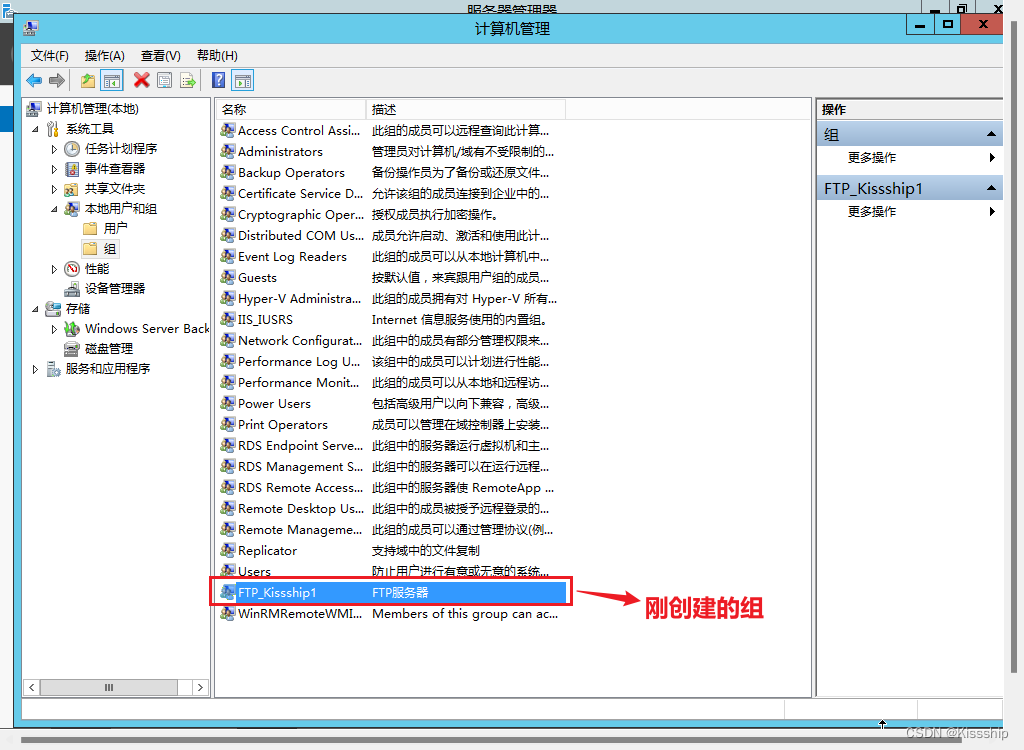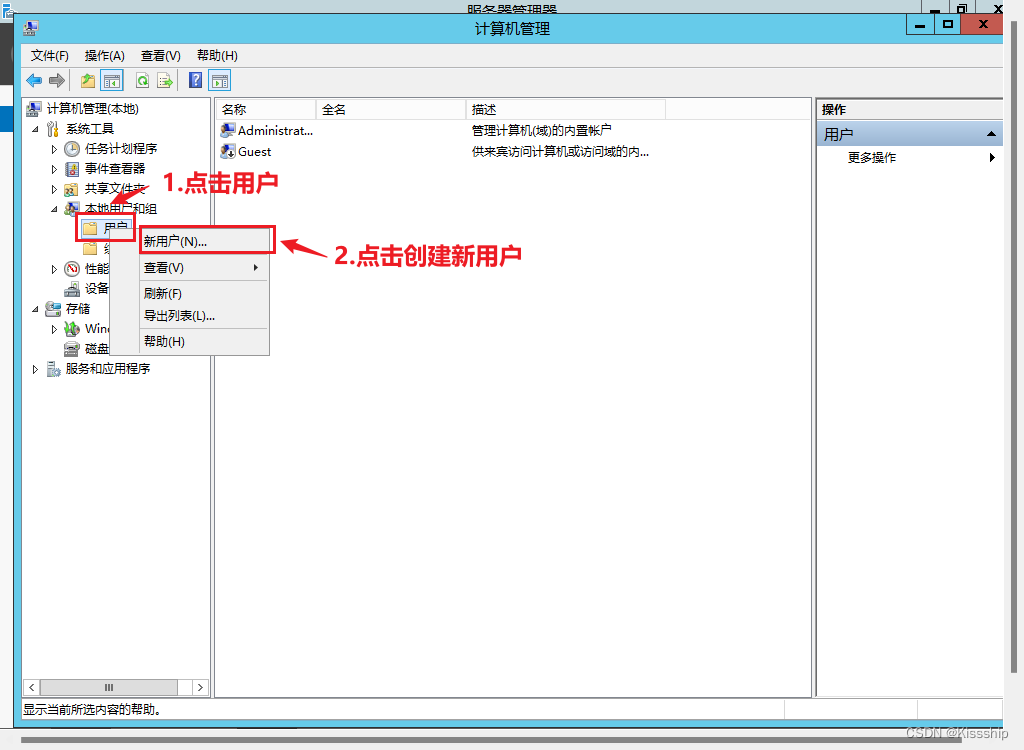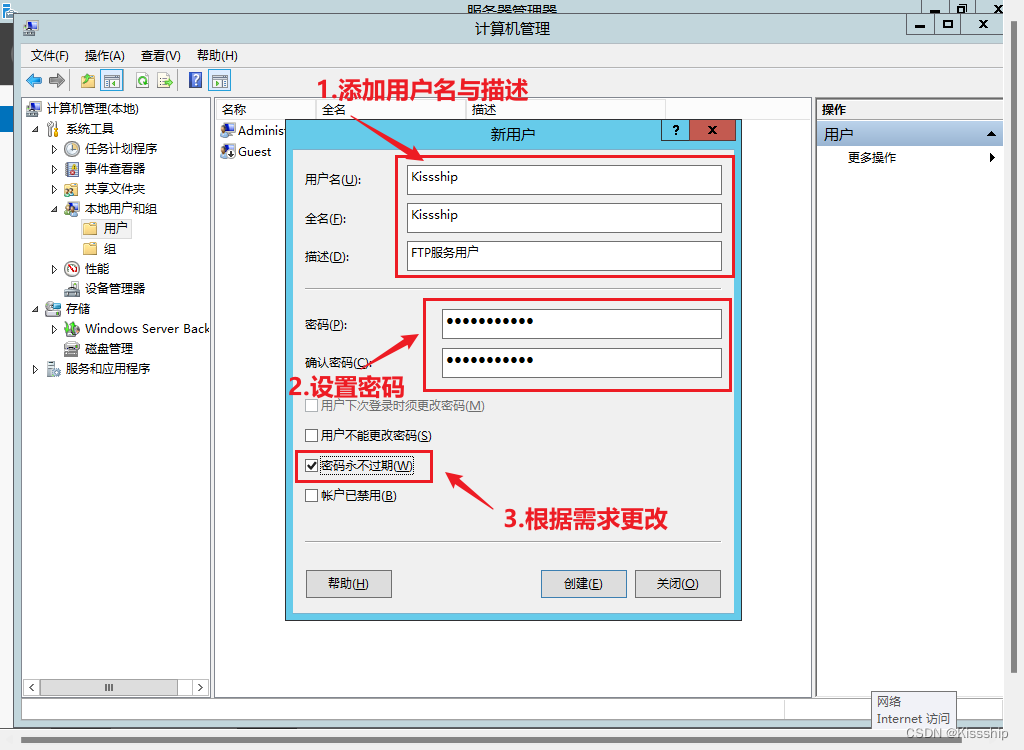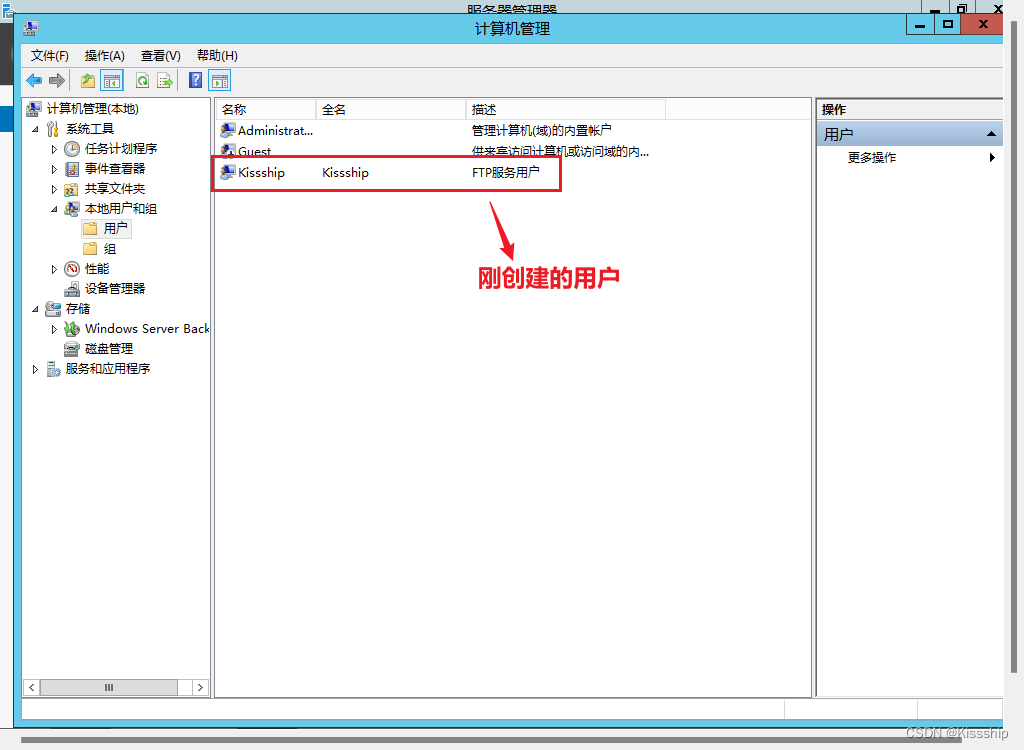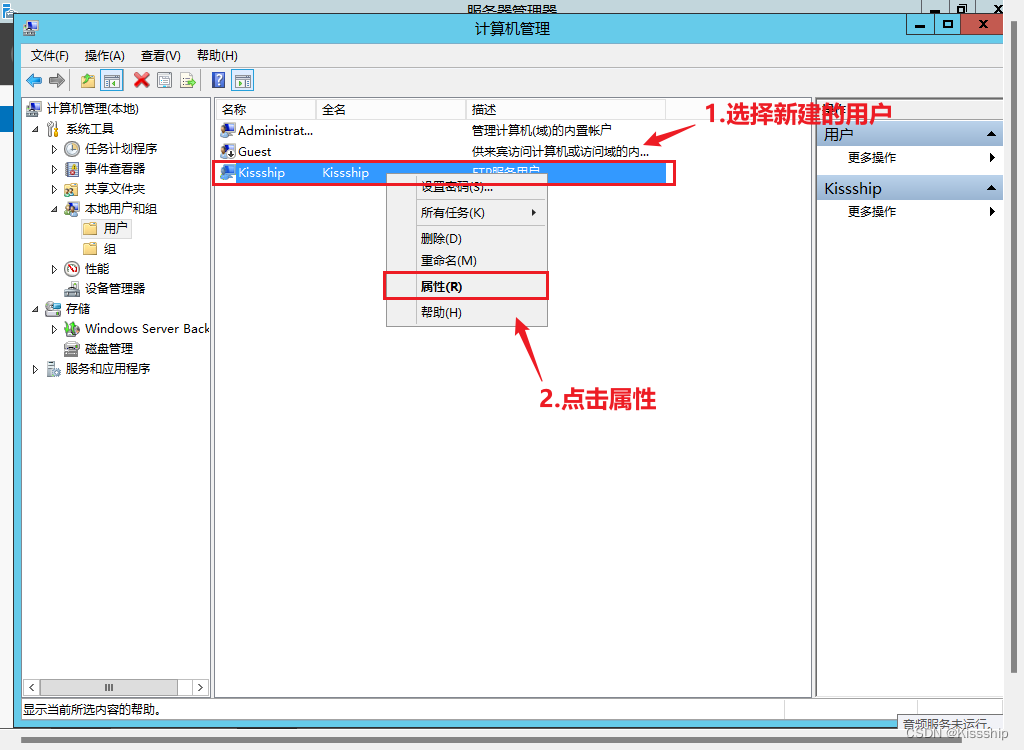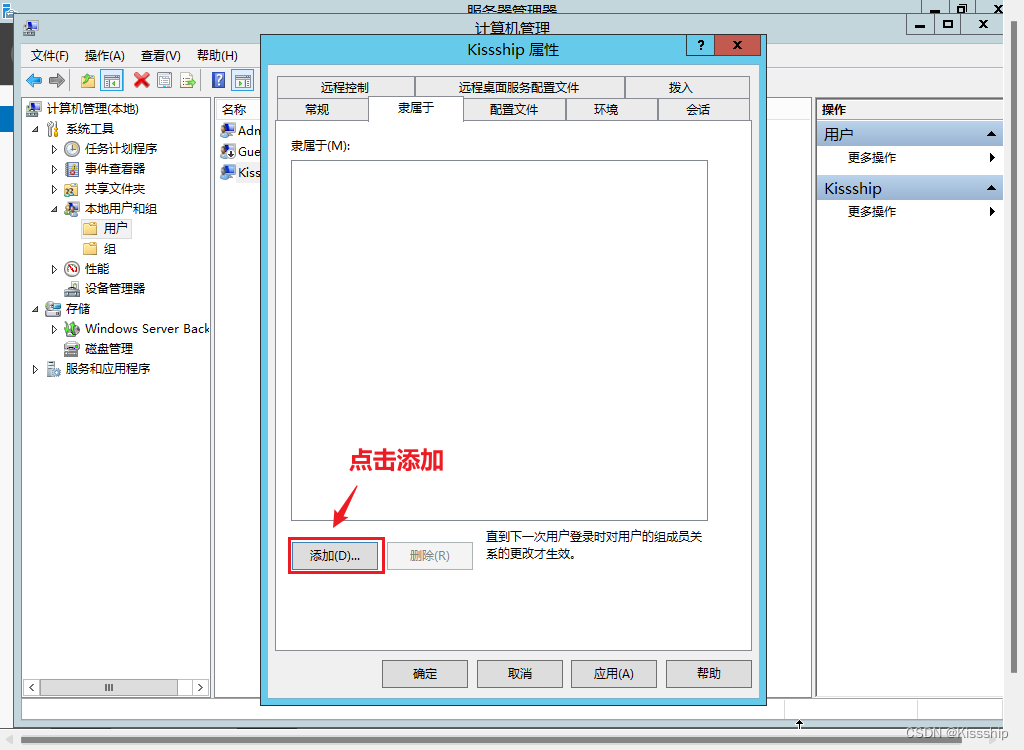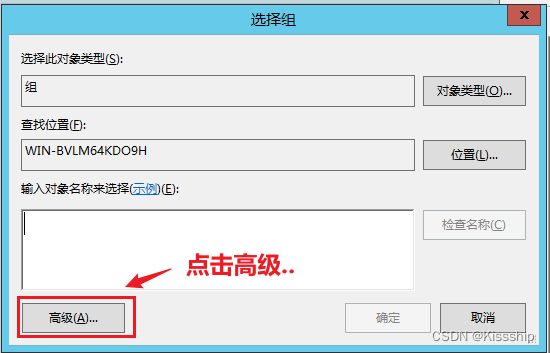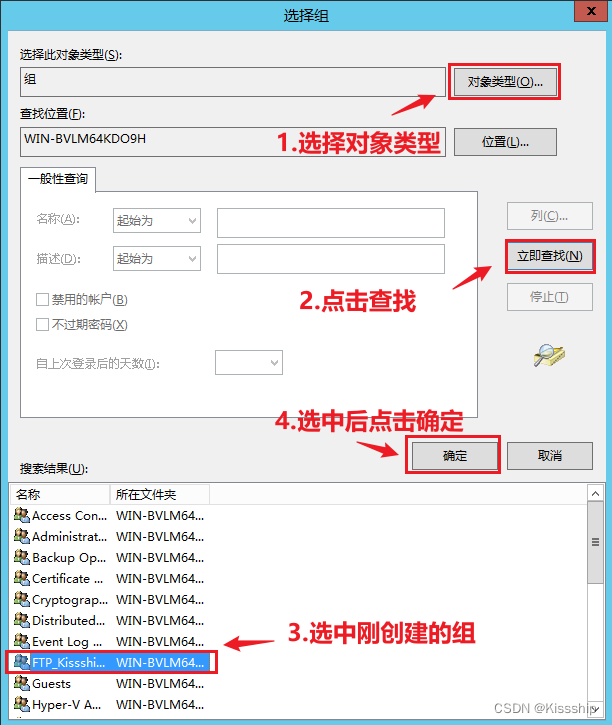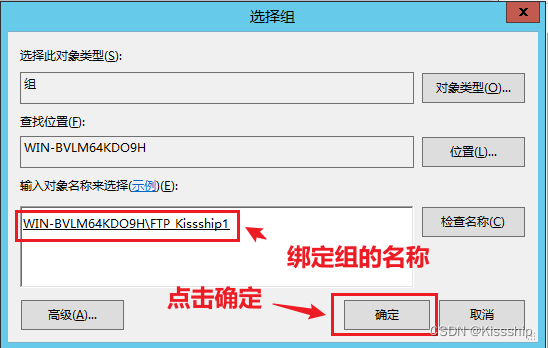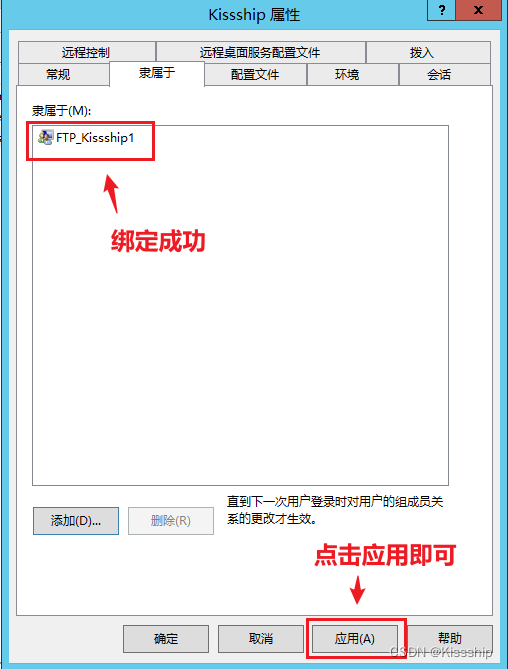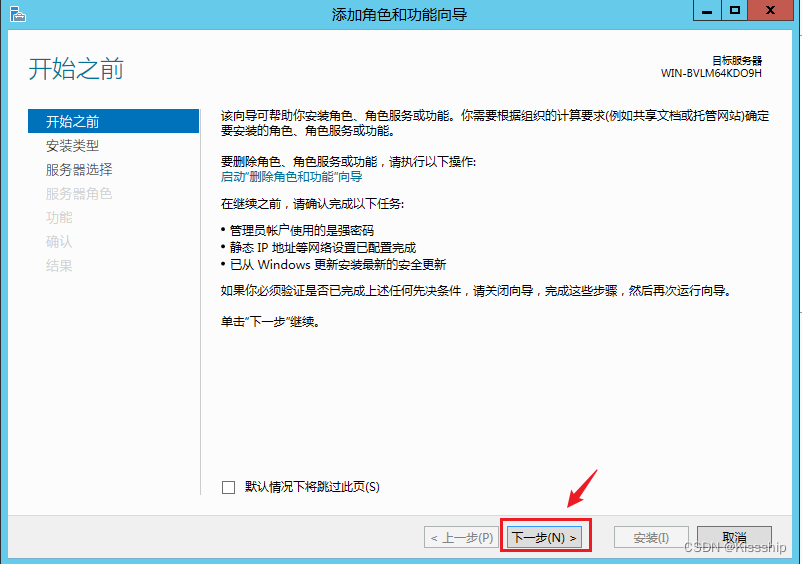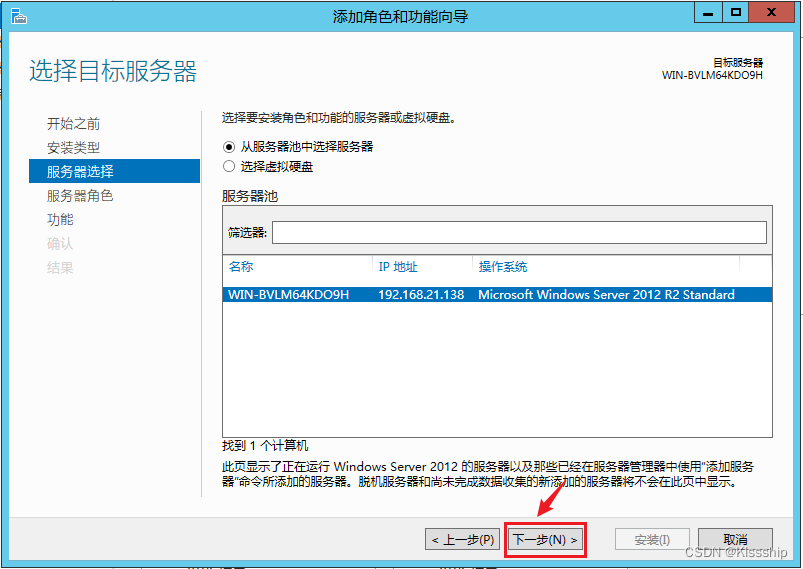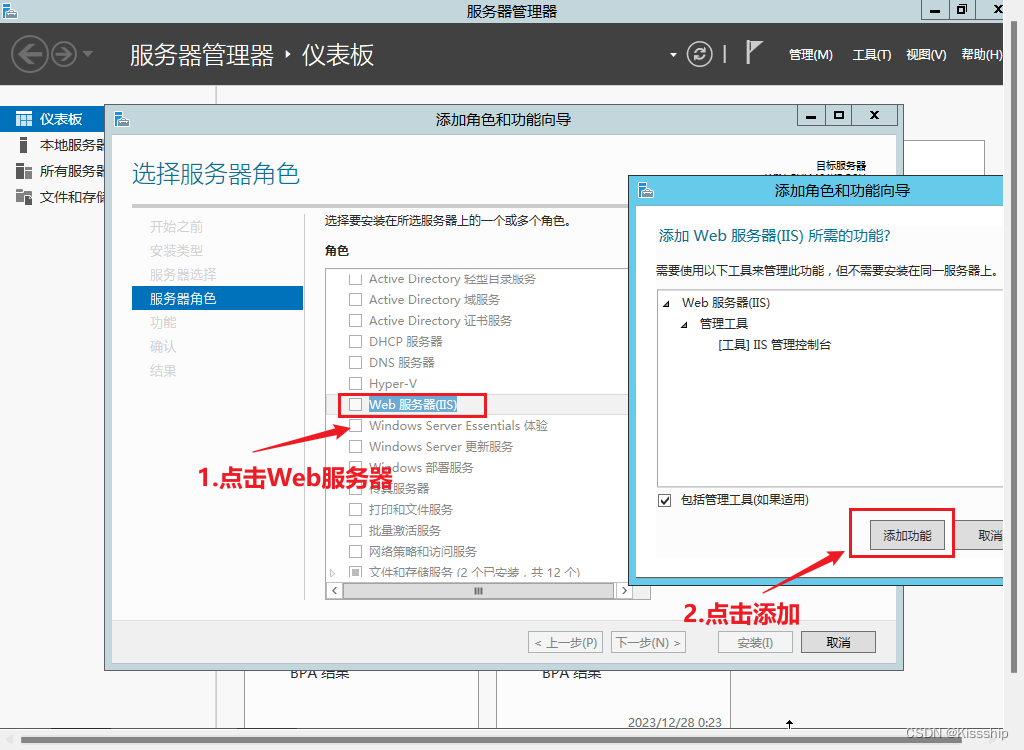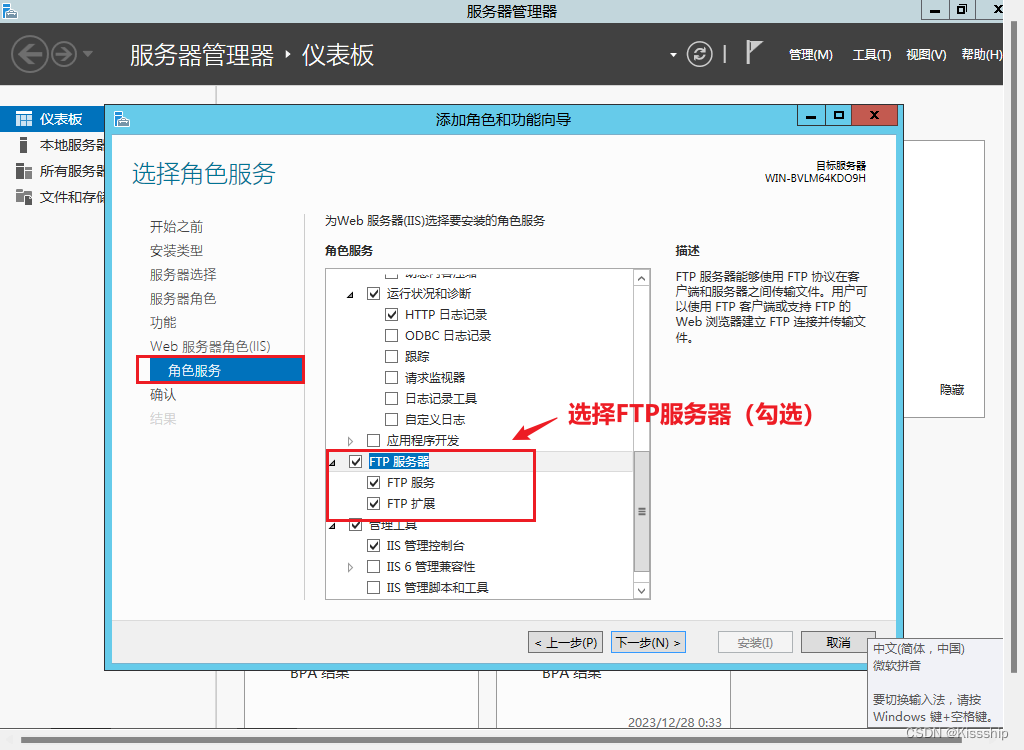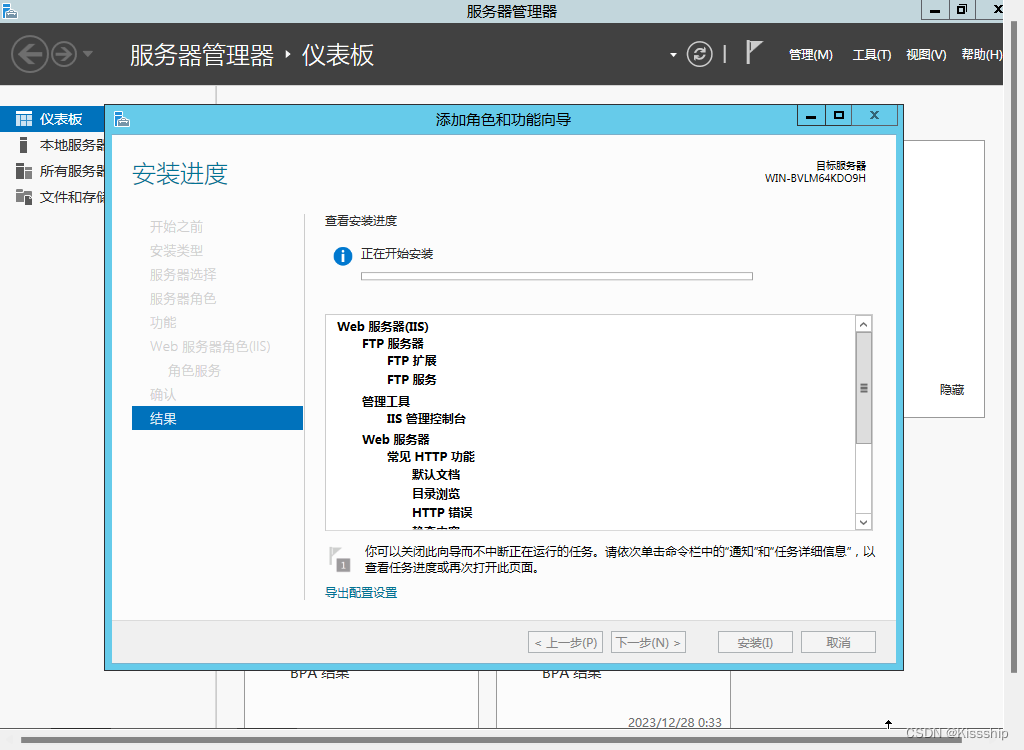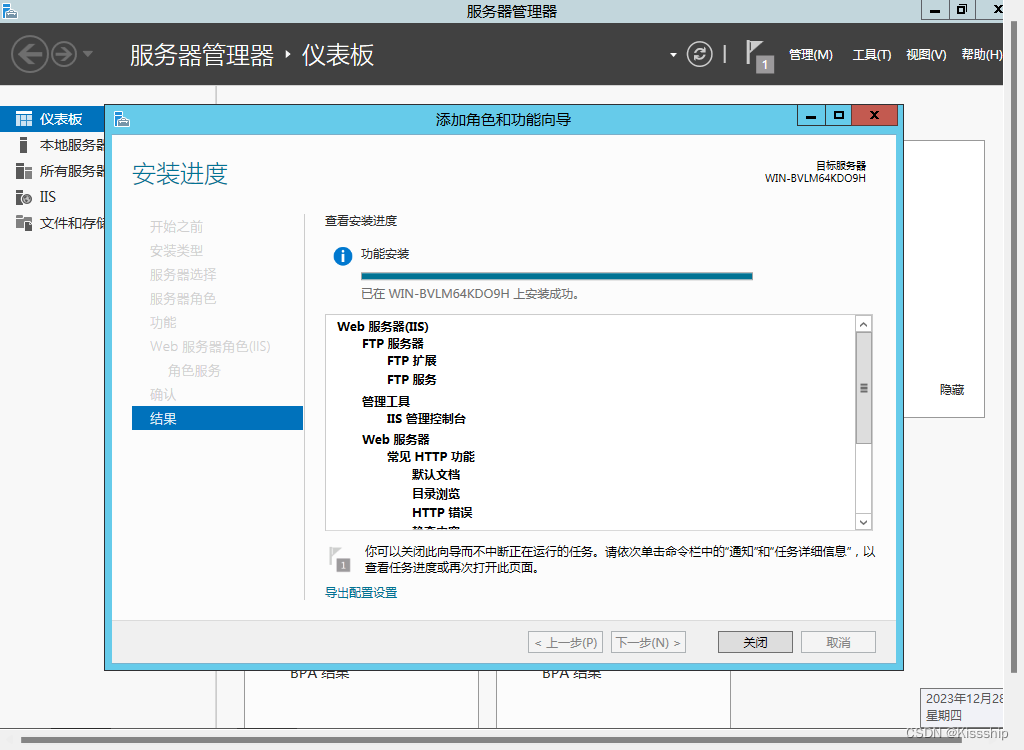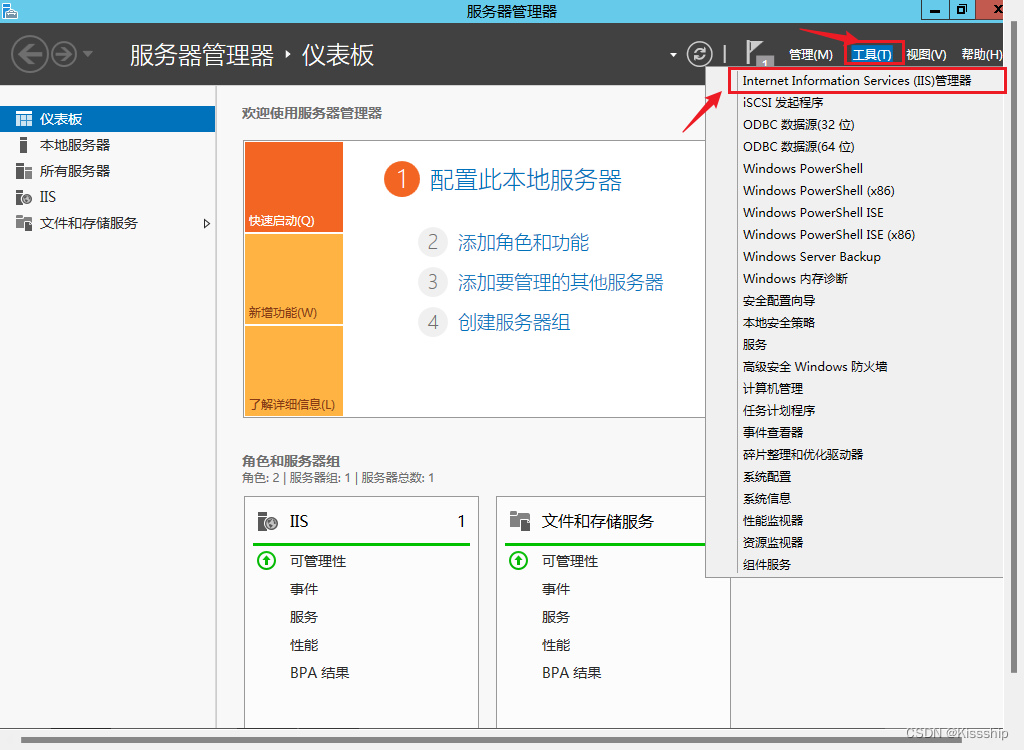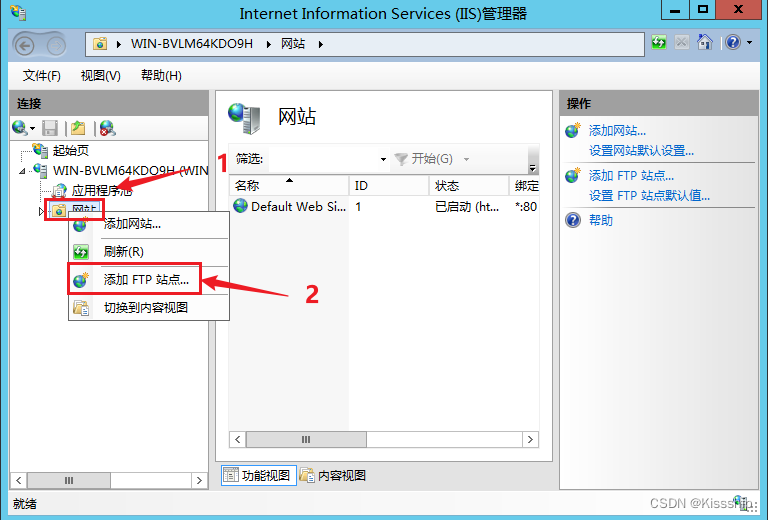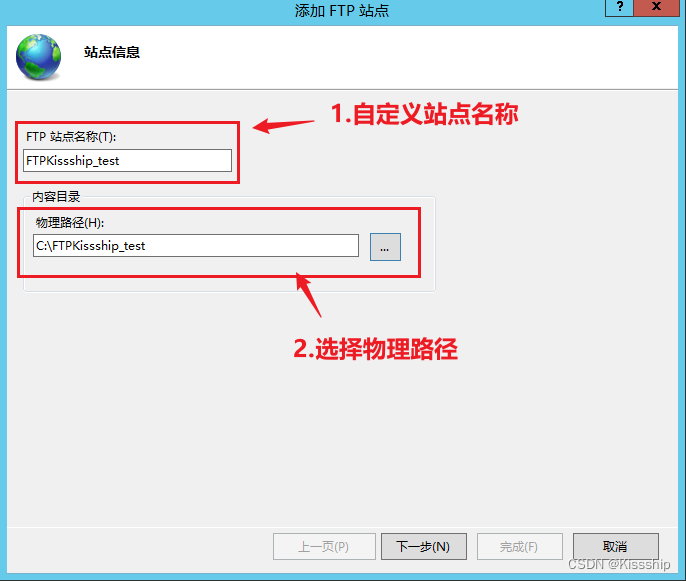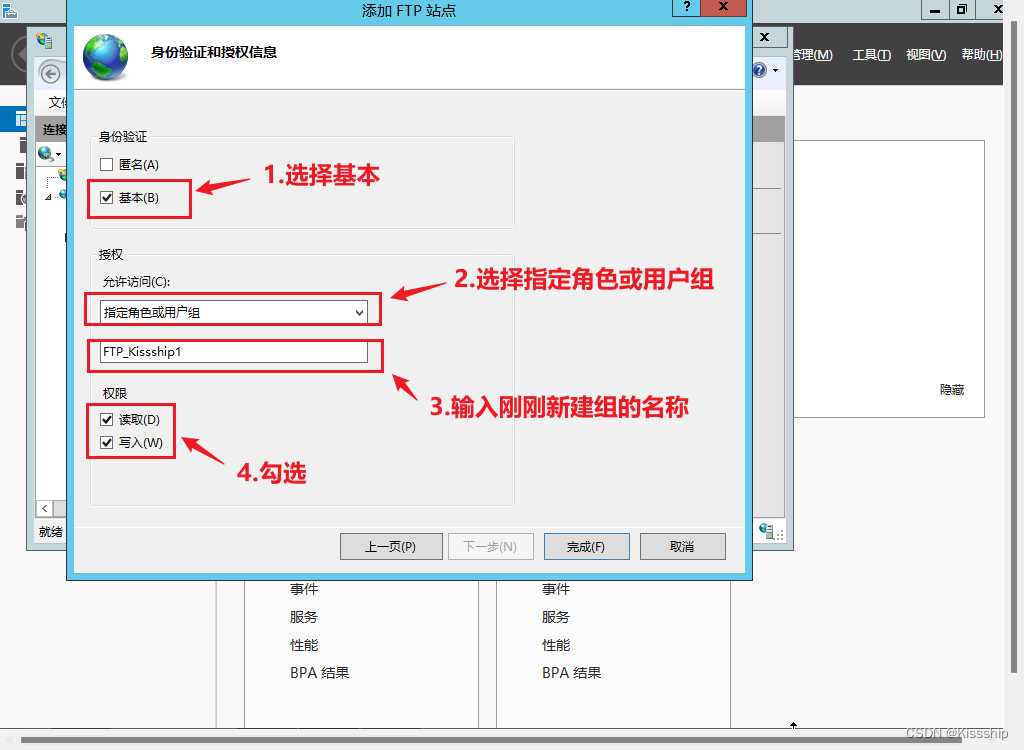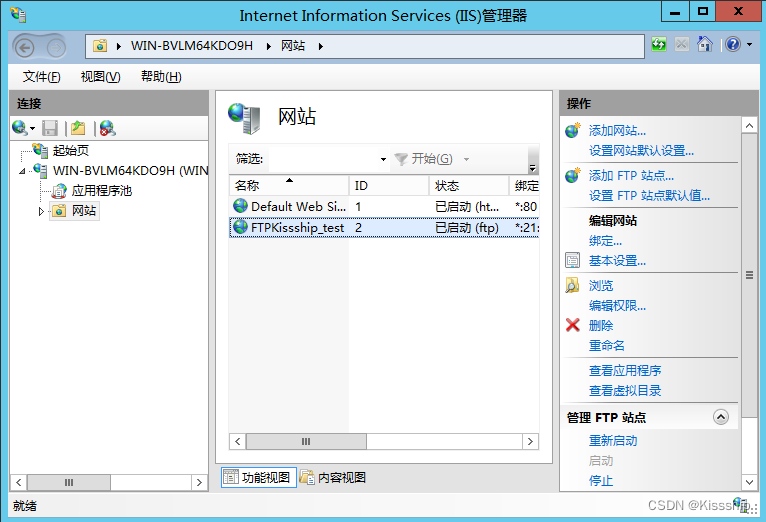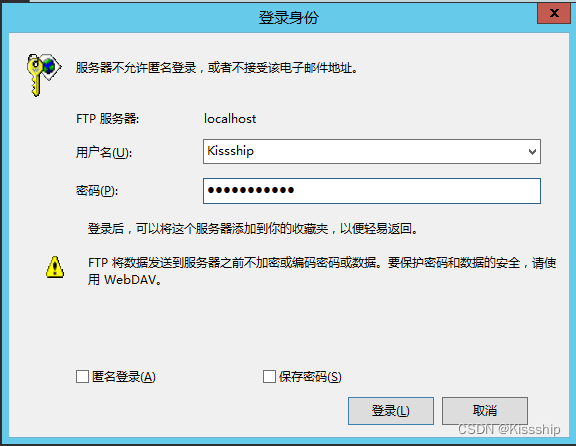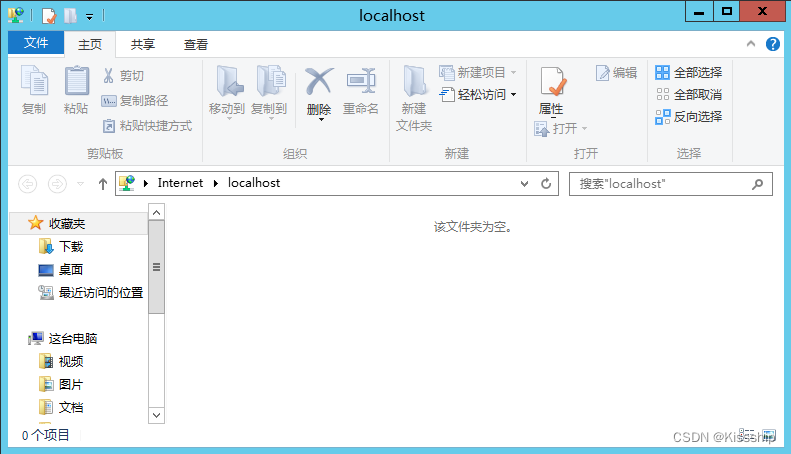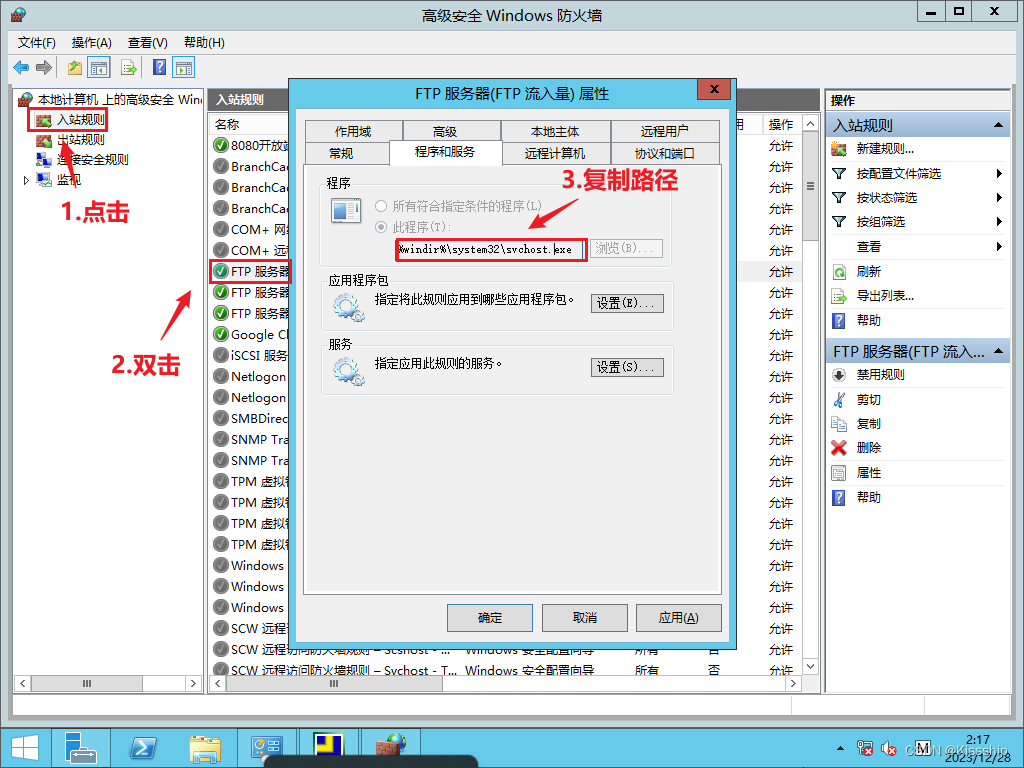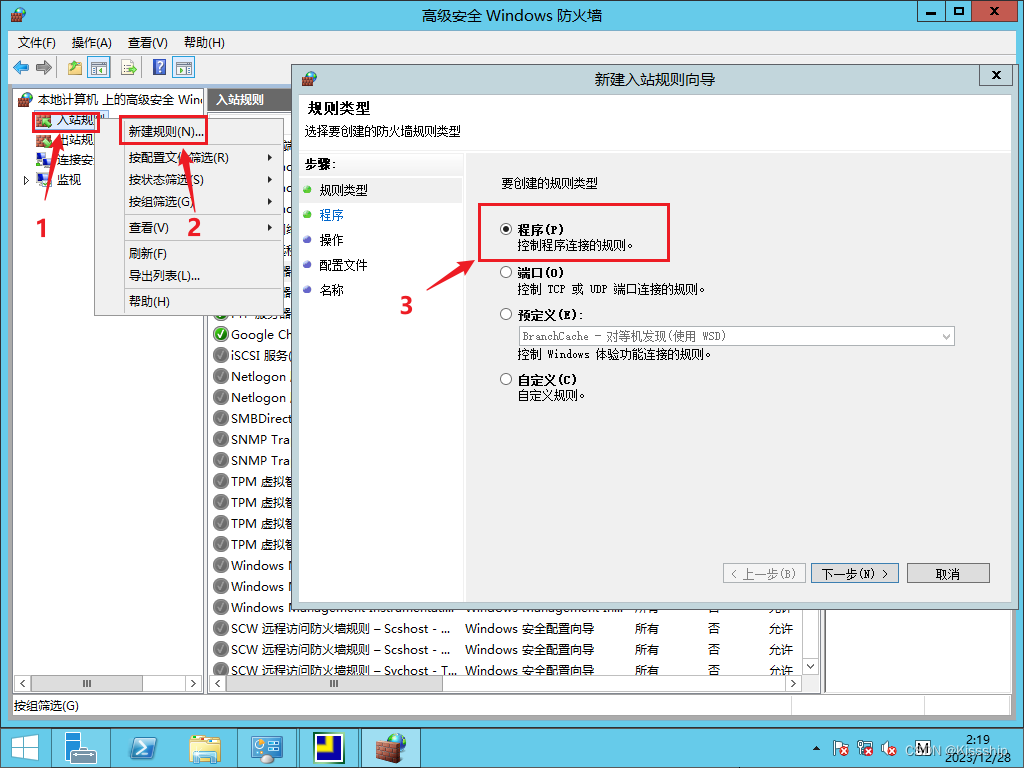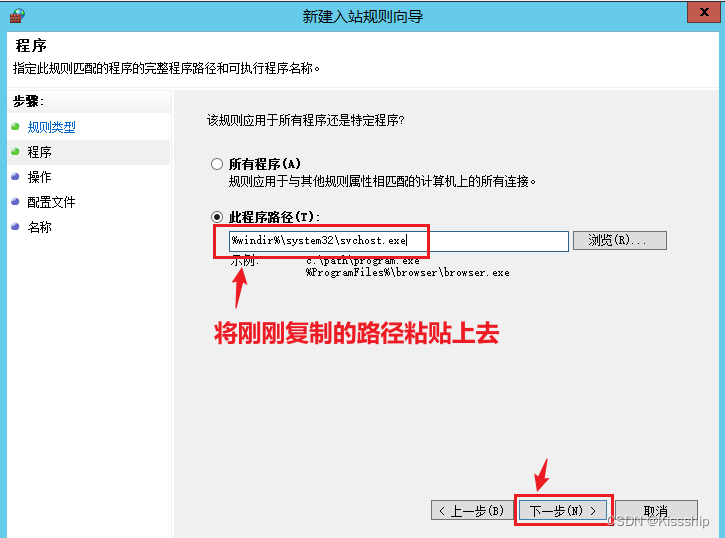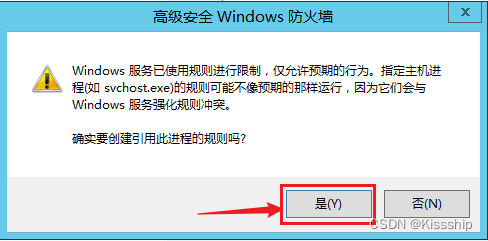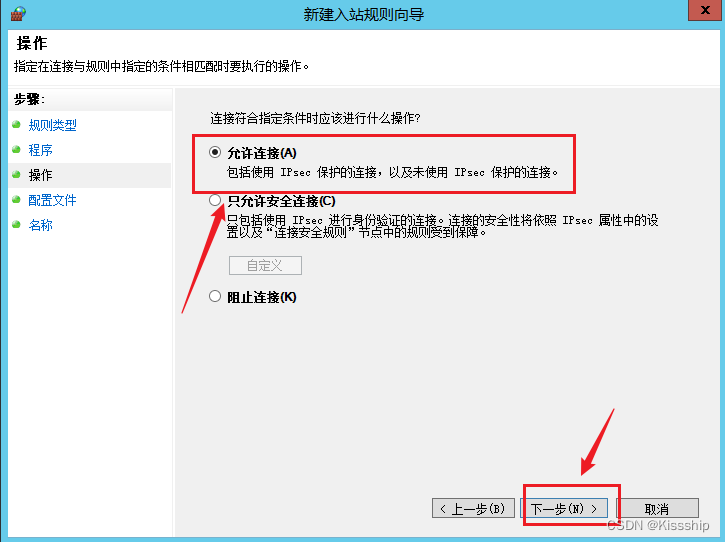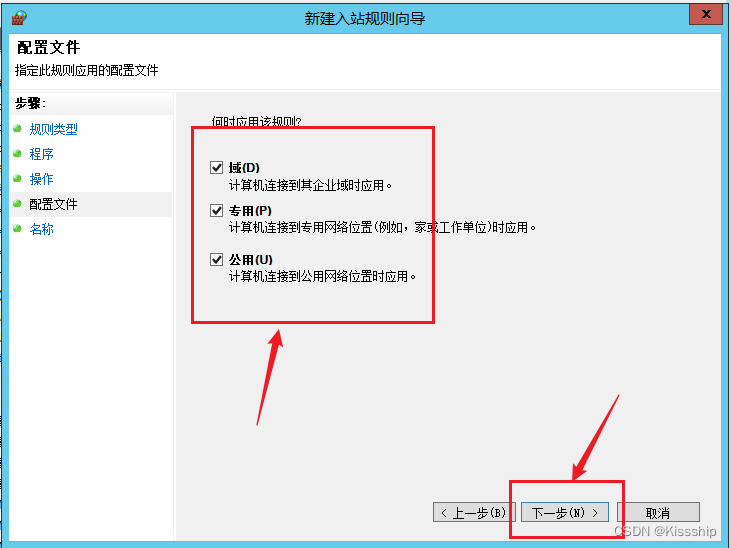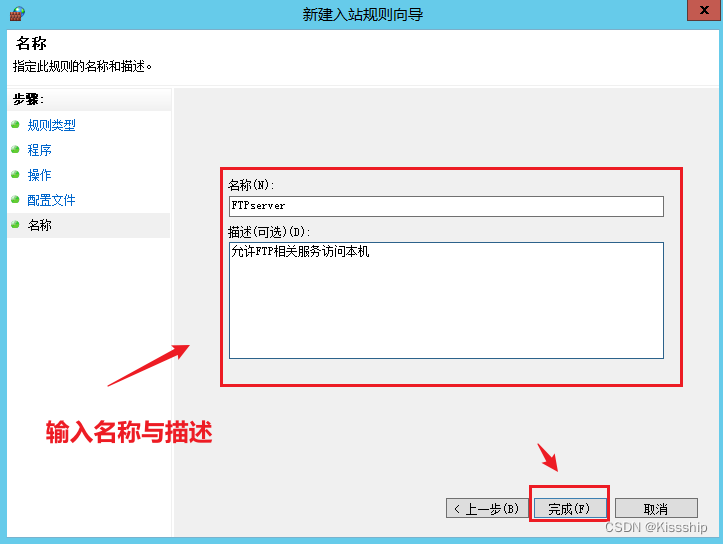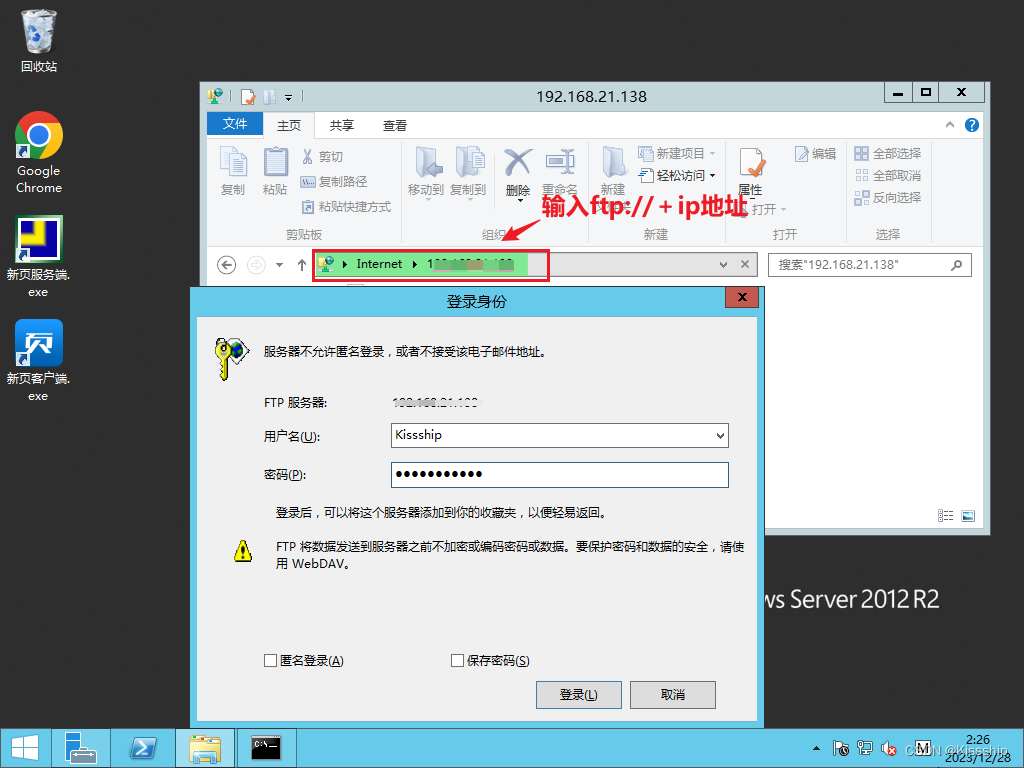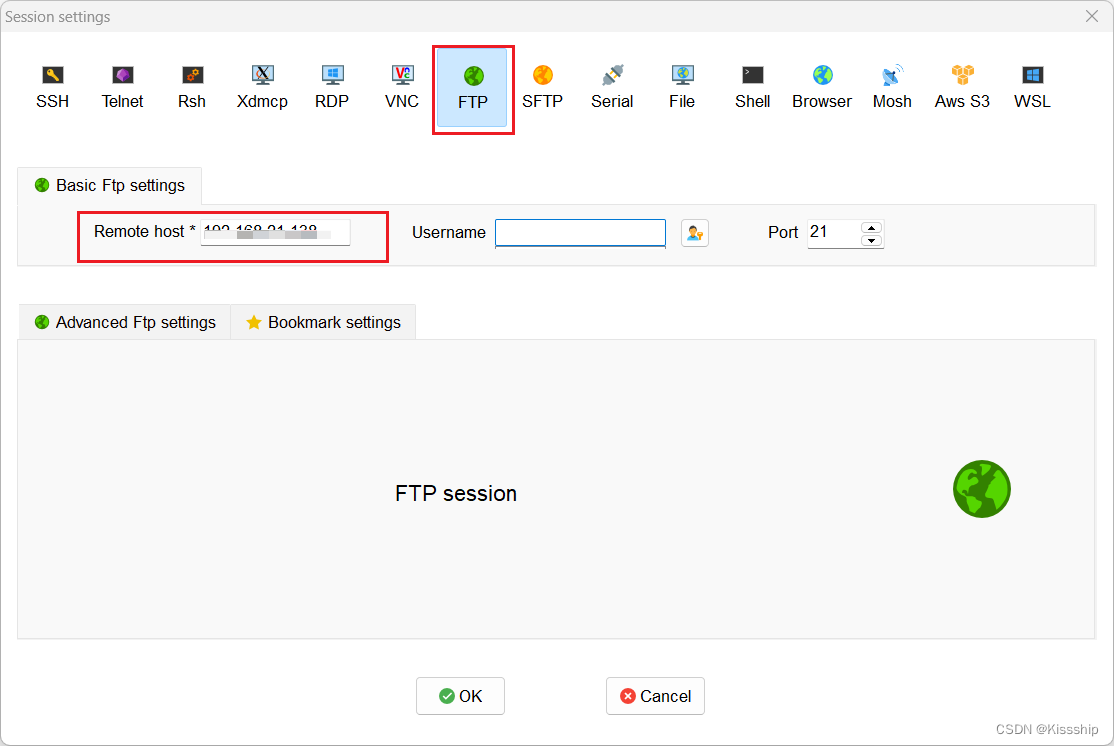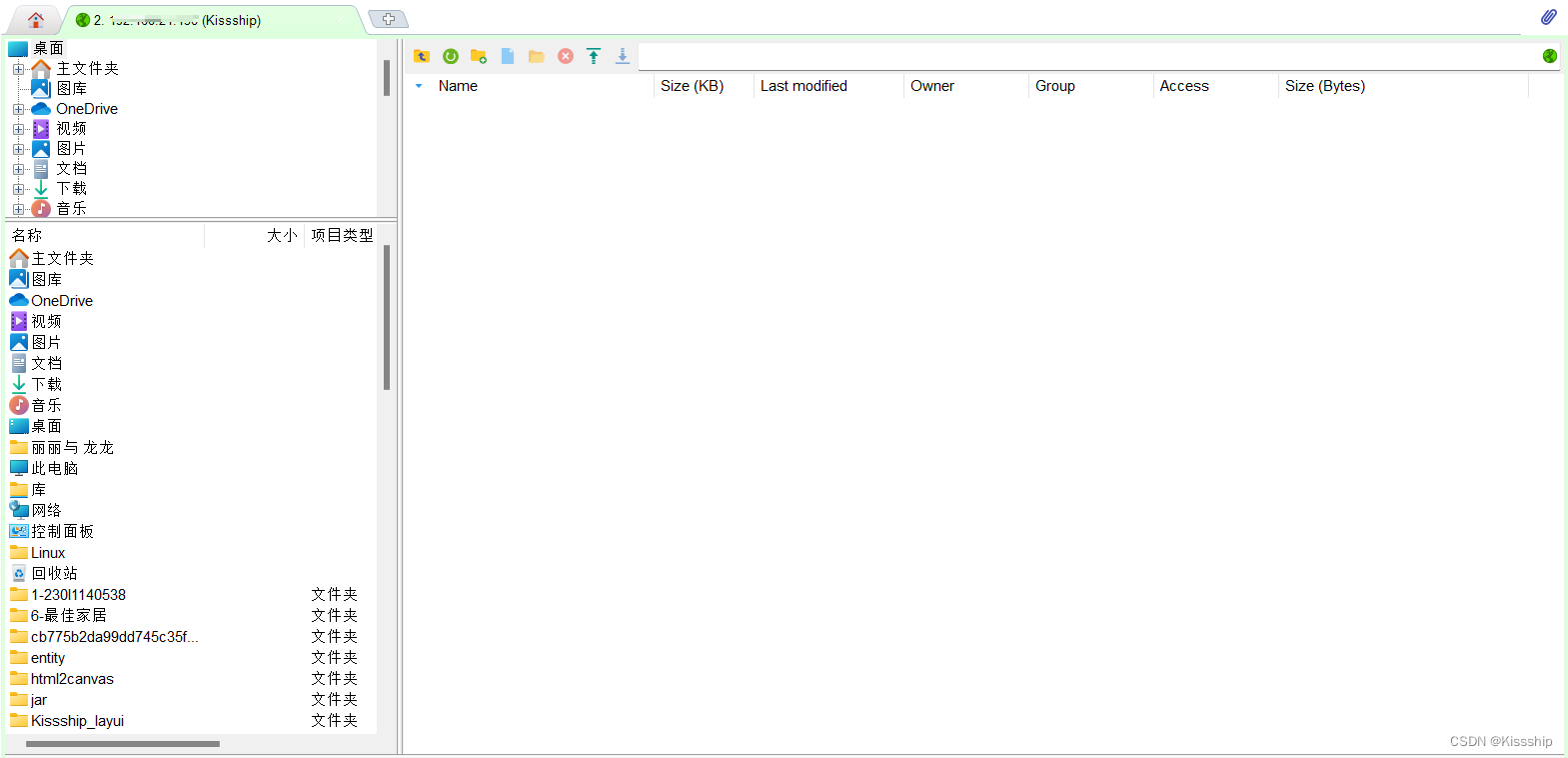【FTP服务器介绍、Windows搭建FTP服务器以及计算机常见端口介绍】
目录
目录
二、Windows Server?2012 搭建FTP服务器
?
一、FTP服务器介绍
FTP服务器广泛用于网站维护、文件共享、软件发布等场景。尽管存在安全性方面的考虑,但FTP仍然是一种常见的文件传输解决方案。
定义: FTP服务器是一个运行File Transfer Protocol(文件传输协议)的服务器软件,用于在计算机网络上传输文件。FTP服务器负责处理文件传输请求和管理存储在服务器上的文件。
文件传输协议: FTP协议采用客户端-服务器模型,用户通过FTP客户端连接到服务器。文件传输操作包括上传、下载文件以及在服务器上进行文件和目录管理。
连接方式: FTP服务器通过标准的FTP端口(默认为21)接受客户端连接。用户使用FTP客户端通过用户名和密码进行身份验证,建立连接后即可进行文件传输操作。
安全性: 传统的FTP协议在数据传输时不加密,因此安全性较低。为提高安全性,可以使用FTPS(FTP Secure)或SFTP(SSH File Transfer Protocol),分别通过TLS/SSL加密或SSH协议来保护数据传输。
用户权限和访问控制: FTP服务器支持用户权限和访问控制,确保只有经过授权的用户可以访问特定的文件或目录,从而维护文件系统的安全性和隐私。
传输模式: FTP使用两种数据传输模式,即主动模式和被动模式。主动模式中,服务器等待数据连接;被动模式中,客户端等待数据连接。被动模式更适用于防火墙背后的服务器。
二、Windows Server?2012 搭建FTP服务器
2.1 开启防火墙
控制面板>系统和安全>Windows 防火墙>自定义设置,如下:
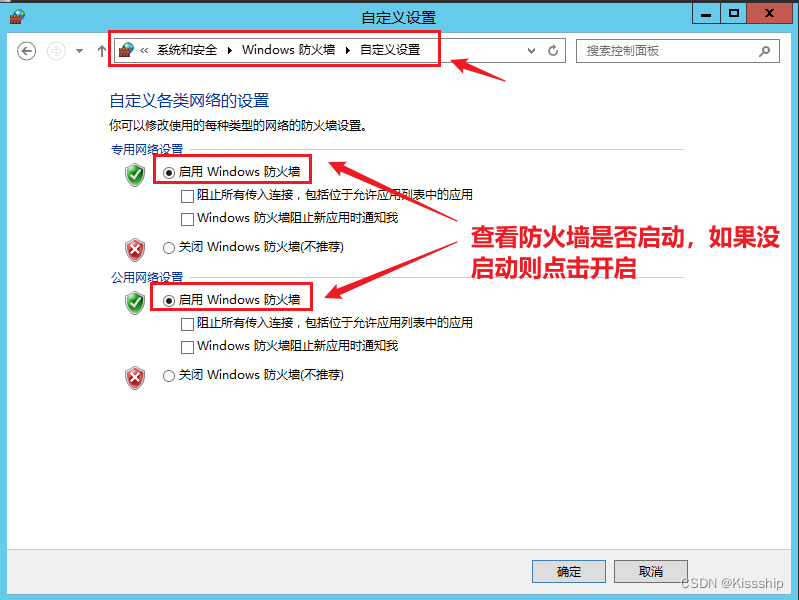
2.2 创建组
步骤如下:
控制面板>程序>启用或关闭Windows功能,如下:
工具>计算机管理:如下:
创建组:
?创建组并且进行组命名之后点击创建,如下:
创建成功,如下:
2.3 创建用户
创建用户:
填好相应信息后点击创建:
创建用户成功,如下:
2.4 用户绑定组
选中刚创建的用户,然后点击属性,如下:
点击添加:
点击高级:
选择对象类型>点击查找>选择刚创建的用户>确定,如下:
点击确定:
绑定成功后点击应用,如下:
2.5 安装FTP服务器
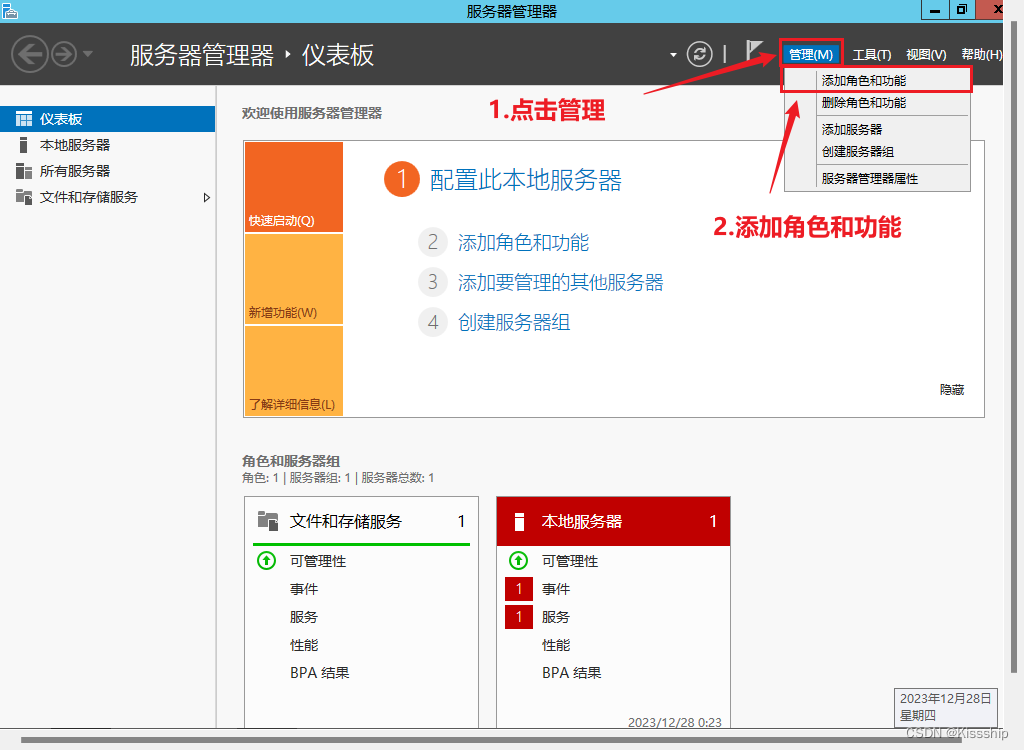
点击下一步:
Web服务器>添加功能,如下:
角色服务>勾选FTP服务器下所有服务,如下:
然后在确认界面进行安装,如下:
注:在点击安装前请确保电脑有网络。
安装成功,如下:
2.6 配置FTP服务器
操作如下:
进入管理器:
点击添加FTP站点:
输入站点名称并选择物理路径:
根据需求选择是否需要SSL协议:
选择身份认证并授权:
创建成功,如下:
2.7?连接测试
2.7.1 localhost访问FTP
在服务器本机测试fpt://localhost,页面弹出后输入用户名与密码并且点击登录:
2.7.2 设置防火墙入站规则访问FTP
2.7.3 mobalxterm测试?
?
测试成功,如下:
三、计算机端口介绍
3.1 简介
- 网络端口是计算机网络中用于标识不同服务或应用程序的虚拟通信终点。每个网络端口都与一个特定的数字关联,这个数字称为端口号。在TCP/IP协议中,端口号是一个16位的无符号整数,取值范围从0到65535。
- 总之,网络端口是计算机网络中用于标识不同服务或应用程序的一种机制,通过套接字的方式实现数据的正确路由和传递。
3.2 作用
- 网络端口的作用是允许计算机上的不同应用程序通过网络进行通信,就像建筑物上的门窗允许人们进出一样。
- 网络通信使用端口号来区分不同的服务或应用程序,确保数据被正确地发送到目标应用程序。
3.3 分类
常见的端口分类包括:
系统端口(Well-known Ports):
- 系统端口的端口号范围从0到1023。其中一些端口号已经被分配给标准服务,比如HTTP使用的端口80,HTTPS使用的端口443,FTP使用的端口21等。
注册端口(Registered Ports):
- 注册端口的端口号范围从1024到49151。这些端口号通常被用于用户应用程序或第三方应用程序,需要向IANA(Internet Assigned Numbers Authority)注册。
动态或私有端口(Dynamic or Private Ports):
- 动态或私有端口的端口号范围从49152到65535。这些端口号通常被操作系统动态分配给客户端应用程序,用于临时通信。
网络端口的组合由IP地址和端口号构成,形成了一个套接字(Socket)。例如,一个Web服务器可能监听IP地址为192.168.1.1,端口号为80的套接字,而一个FTP服务器可能监听IP地址为192.168.1.2,端口号为21的套接字。
3.4 常见端口
(1)8080
端口号 8080 是一个常用的网络端口,通常用于Web服务。下面是一些与 8080 端口相关的常见用途:
HTTP代理服务器:
- 8080 端口经常被用作HTTP代理服务器的默认端口。代理服务器允许客户端通过它进行HTTP请求,提供一些额外的功能,如缓存、访问控制等。
代理服务器测试:
- 开发人员和系统管理员有时会将 8080 用于代理服务器的测试和调试,因为它是HTTP代理的通用端口。
开发和调试Web应用程序:
- 在开发和调试阶段,有时会将Web应用程序部署到端口 8080 上,以避免与常用的端口(如80端口)冲突,同时允许简化的开发和调试配置。
Tomcat默认端口:
- Apache Tomcat,一个用于Java Servlet和JavaServer Pages(JSP)的开源应用服务器,在默认情况下使用 8080 作为HTTP连接的端口。
其他Web服务:
- 一些其他Web服务或应用程序也选择使用 8080 端口,以避免与标准的HTTP端口(80端口)冲突。
注:
- 虽然 8080 端口通常用于上述目的,但并不是它的唯一用途。
- 端口的使用取决于系统管理员、开发人员或特定应用的配置。
- 在实际应用中,端口号 8080 可能会有其他用途,因此具体的用途可能因上下文而异。
(2)443 - HTTPS
说明:
- 用于通过加密的SSL/TLS协议传输安全的Web页面。HTTPS默认端口。
(3)?21 - FTP
说明:
- 用于文件传输协议,支持文件上传和下载。
(4)22 - SSH
?说明:
- 用于安全Shell,提供加密的远程命令行访问。
(5)25 - SMTP
说明:
- 简单邮件传输协议,用于发送电子邮件。
(6)110 - POP3
说明:
- 邮局协议版本3,用于从邮件服务器接收电子邮件。
(7)143 - IMAP
说明:
- 互联网邮件访问协议,用于从邮件服务器接收电子邮件。
(8)53 - DNS
说明:
- 域名系统,用于将域名解析为IP地址。
(9)67/68 - DHCP
说明:
- 动态主机配置协议,用于自动分配IP地址和其他网络配置。
(10)25 - Telnet
说明:
- 用于远程登录到主机的协议。
(11)1521 - Oracle Database
说明:
- Oracle数据库服务的默认监听端口。
(12)3306 - MySQL
说明:
- MySQL数据库服务的默认端口。
(13)5432 - PostgreSQL
说明:
- PostgreSQL数据库服务的默认端口。
(14)27017 - MongoDB
说明:
- MongoDB数据库服务的默认端口。
(15)5060/5061 - SIP
说明:
- 会话发起协议,用于VoIP通信。
四、总结
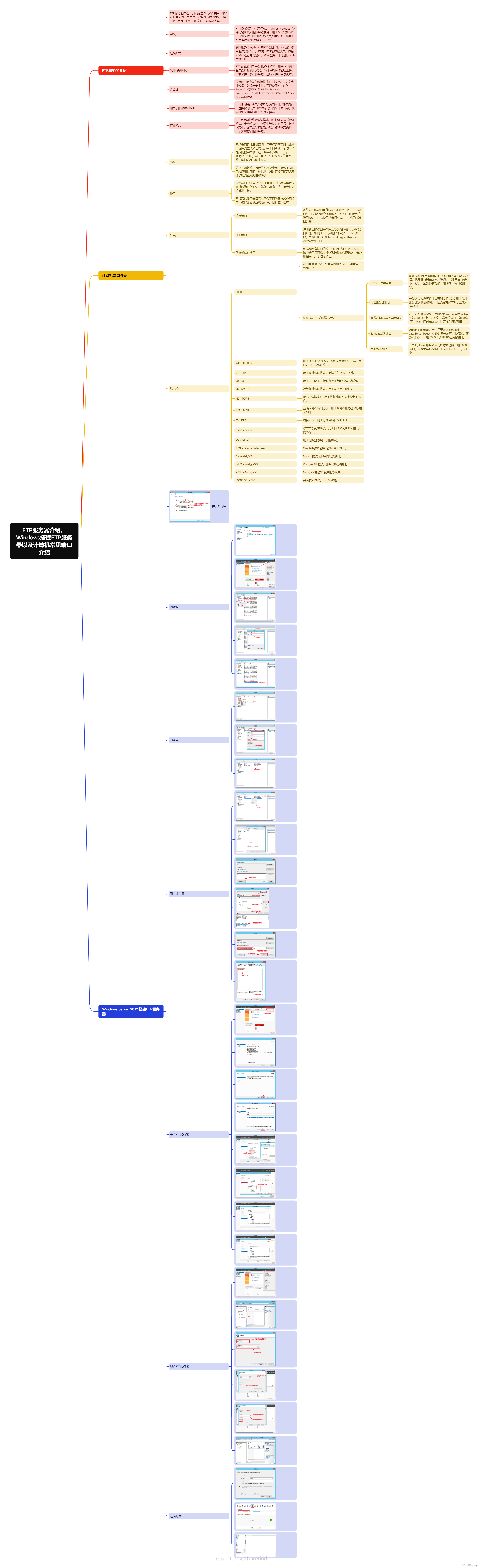
今天给大家分享了FTP服务器介绍、Windows搭建FTP服务器以及计算机常见端口介绍,后续博主会努力更新,谢谢大家!!!

?
本文来自互联网用户投稿,该文观点仅代表作者本人,不代表本站立场。本站仅提供信息存储空间服务,不拥有所有权,不承担相关法律责任。 如若内容造成侵权/违法违规/事实不符,请联系我的编程经验分享网邮箱:veading@qq.com进行投诉反馈,一经查实,立即删除!